win10系统是很多电脑用户首选的装机系统,然而有不少用户在使用过程中可能会碰到win10系统任务栏添加地址栏的情况。大部分用户电脑技术都是菜鸟水平,面对win10系统任务栏添加地址栏的问题,无法自行解决。不少用户都来咨询小编win10系统任务栏添加地址栏要怎么处理?其实可以根据以下步骤 首先,在任务栏的空白地方,单击右键,在弹出的菜单上,就能看见第一个选单“工具栏”,然后光标移动到“工具栏”,就会弹出选单,点击“地址”,就能在任务栏上添加地址栏。这样的方式进行电脑操作,就可以搞定了。下面就和小编一起看看解决win10系统任务栏添加地址栏问题详细的操作步骤:
任务栏,是一个不可缺少,非常重要的地方,它无时无刻都在那里,方便着你去使用。所以,在任务栏上添加东西,能更方便自己操作,更好的去使用你win10。
下面介绍一下,在任务栏上添加地址栏的办法。
首先,在任务栏的空白地方,单击右键,在弹出的菜单上,就能看见第一个选单“工具栏”,然后光标移动到“工具栏”,就会弹出选单,点击“地址”,就能在任务栏上添加地址栏。下面配合图片简单演示一下。
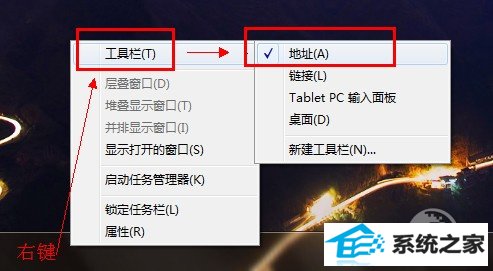
图
这样,就能不需要打开浏览器,直接在任务栏上进行打开网页或者搜索等操作了。非常简单的一步,就能带来非常方便的效果。当然,除了能添加地址栏之外,还能添加“链接”、“桌面”等等的,让你更加方便的去试用你的win10。
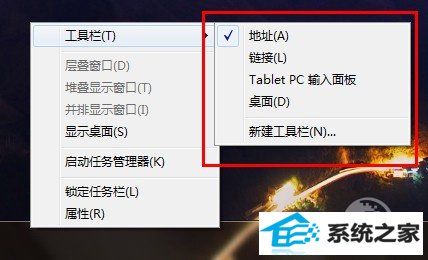
图2
想了解更多的win10实用技巧,请留意更多的win10试用技巧系列文章。
系统下载推荐
本站发布的系统与软件仅为个人学习测试使用,不得用于任何商业用途,否则后果自负,请支持购买微软正版软件!
Copyright @ 2022 win10 64位系统版权所有